現在比較流行黑白空間,在這裡教大家一種簡單的處理黑白圖片的方法。我對PS也是一竅不通,都是自己瞎琢磨的。有高手來指教更好!~
首先,要下款軟體:Photoshop CS 8.01 官方簡體中文版,下載地址http://soft.mumayi.net/downinfo/33.html
SN:1045-0502-9715-8471-5218-7925,免激活,具體方法見包內說明檔案。裡面帶的imagesready cs也是簡體中文版的。
安裝完以後,運行Photoshop CS ,
選擇檔案------打開,打開你要處理的圖片。
 圖片黑白化
圖片黑白化然後,選擇 圖象--------調整-------閥值,大家自己把閥值色階,左右移動,調到滿意為止。如下圖:
 圖片黑白化
圖片黑白化第3步,濾鏡-----模糊-----高斯模糊,模糊半徑慢慢調到滿意為止。如下圖:
 圖片黑白化
圖片黑白化OK了。圖象處理完畢。我只能處理成這樣了,大家要是有什麼好的建議可以在下面留言!!!!
==========================================================================
再教給大家,另外一種,將彩圖處理成黑白素描圖的方法。
同樣用PS軟體,檔案--------打開,導入圖片,如圖:
 圖片黑白化
圖片黑白化第2步,編輯-------調整-------去色。如圖:
 圖片黑白化
圖片黑白化然後,按F7,導出如下圖的框框,在框框裡的藍色區域,點右鍵,複製圖層,得到一個背景副本。
 圖片黑白化
圖片黑白化 圖片黑白化
圖片黑白化然後,編輯背景副本,圖象-----調整-------反相。如下圖:
 圖片黑白化
圖片黑白化然後,在選這個
 圖片黑白化
圖片黑白化然後,再選擇,濾鏡------模糊--------高斯模糊,半逕自己慢慢調到滿意,得下圖:
 圖片黑白化
圖片黑白化效果出來了
我在這裡弄出來,只給大家做個參考,至於PS更多的細節功能就看你們自己去琢磨了。。
在這裡推薦大家一個軟體,是對新手菜鳥都很適用滴~~~(因為我都會了幾乎別人都不會成問題^_^)
上面組長說的東東我是幾乎都沒看懂,不過沒關係,菜鳥也有菜鳥飛的辦法^_^。
首先先到http://soft.mumayi.net/downinfo/1910.html下載軟體,只有285kb,而且是綠色的,請放心。
下好以後點擊
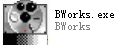 圖片黑白化
圖片黑白化 圖片黑白化
圖片黑白化然後,只要點擊左上角的
 圖片黑白化
圖片黑白化 圖片黑白化
圖片黑白化在原圖的下面有
 圖片黑白化
圖片黑白化 圖片黑白化
圖片黑白化 圖片黑白化
圖片黑白化 圖片黑白化
圖片黑白化我覺得還不錯,挺方便簡單的,希望大家會喜歡^_^
更多內容請關註:QQ空間集合
有興趣的朋友可以來加QQ空間小組。地址http://www.hudong.com/g/qqkj

